
Inhoudsopgave:
- Auteur John Day [email protected].
- Public 2024-01-30 11:19.
- Laatst gewijzigd 2025-01-23 15:01.
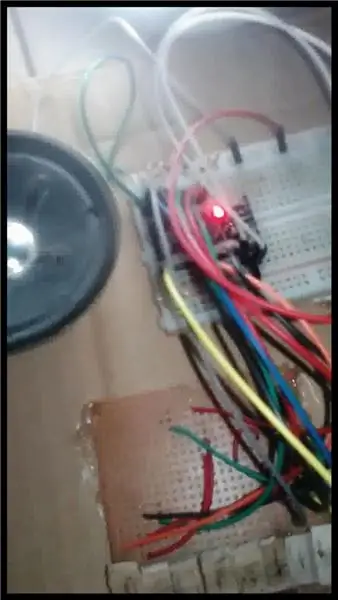
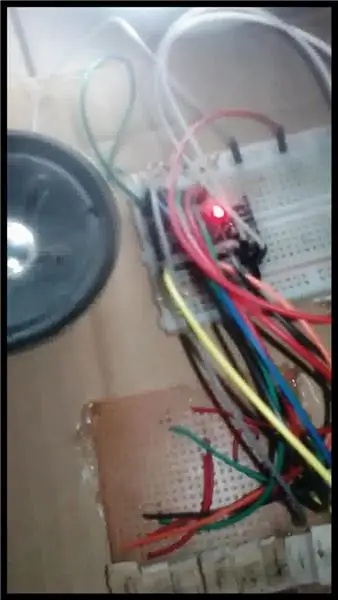
hallo jongens, heb je altijd al een piano willen maken, zo ja, dan ben je op de juiste plek.
Materialen
1. Arduino
2. 8 ohm luidspreker
3. Trek weerstanden omlaag (1k - 10k is prima)
4. 8 toetsschakelaars
5. Breadboard en veroboard
Stap 1: Trek de weerstanden omhoog en omlaag
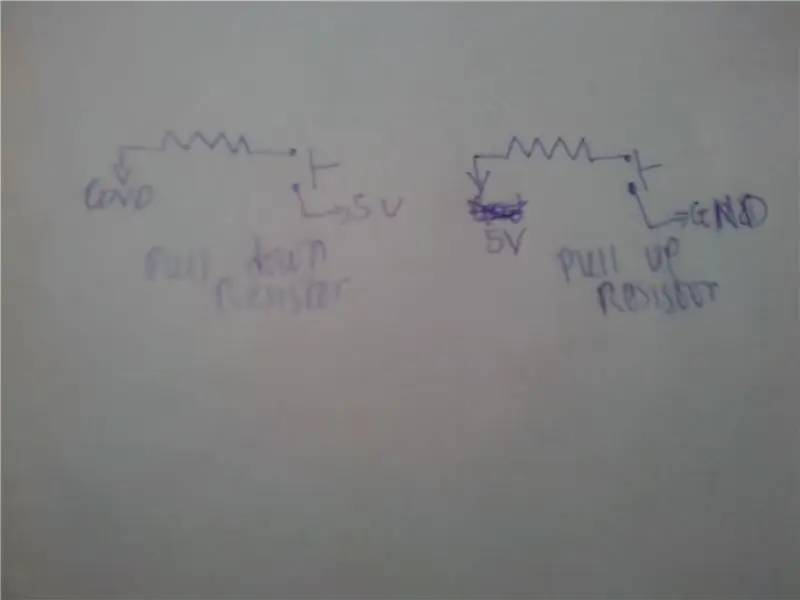
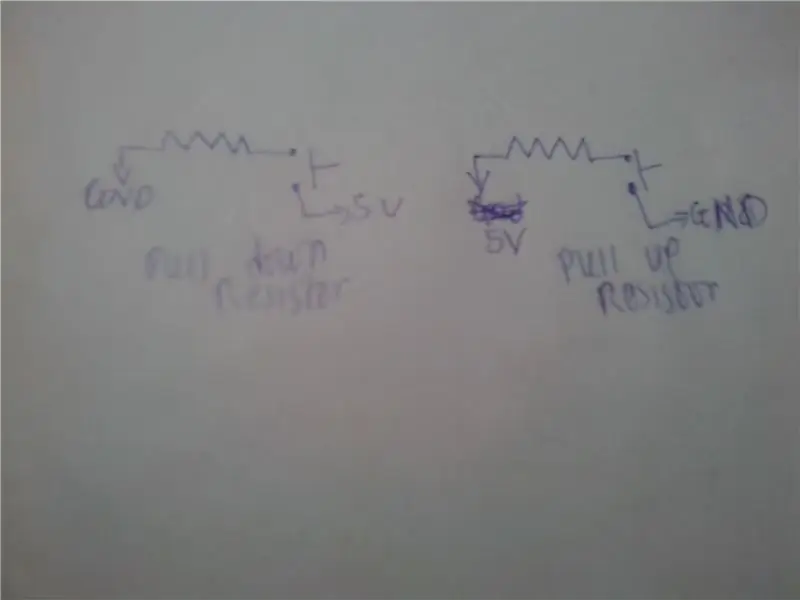
trek weerstand op
Dit zijn weerstanden die de logische status van een pin HOOG houden wanneer de pin niet is aangesloten of geen status heeft.
Trek weerstanden naar beneden
Deze weerstanden helpen de logische status van een pin laag te houden wanneer deze niet is aangesloten of wanneer de pin geen status heeft.
Ga voor meer informatie over pull-up en pull-down-weerstanden naar:
playground.arduino.cc/CommonTopics/PullUpD…
Opmerking: er zijn drie pinnen: HOOG, LAAG EN zwevend of hoge impedantie. Wanneer een pin HOOG is, betekent dit dat het op 5v staat (voor Arduino MCU), terwijl LAAG betekent dat het in de buurt van 0v of GND is, terwijl voor zwevend betekent dat het geen status heeft, het niet HOOG OF LAAG is.
OPMERKING: in deze instructables zullen we pull-down-weerstanden gebruiken
Stap 2: Toonfunctie en frequentie
Arduino-toonfunctie
Deze functie wordt gebruikt om elke frequentie op een Arduino-pin te genereren
toon (pin, frequentie, duur of vertraging);
Bijvoorbeeld toon (9, 3100, 100);
niet een()
Deze functie wordt gebruikt als u geen toon of frequentie op een bepaalde pin wilt spelen.
geen toon (pin);
Bijvoorbeeld noTone(9); // dit speelt geen toon of frequentie op pin 9.
OPMERKING: ALS u de pin die voor de toon wordt gebruikt, wilt wijzigen, zorg er dan voor dat het een PWM-pin is.
toon (pwm-pin, frequentie, vertraging);
noTone (pwm-pin); Surf op internet om de pwm-pin voor Arduino te vinden. Zoek bijvoorbeeld naar (pwm pin of Arduino pro mini). Verander gewoon de pro mini in de Arduino-microcontroller die u gebruikt. Ga voor meer informatie over pwm naar
Stap 3: Momentary Switches (tact Switches)
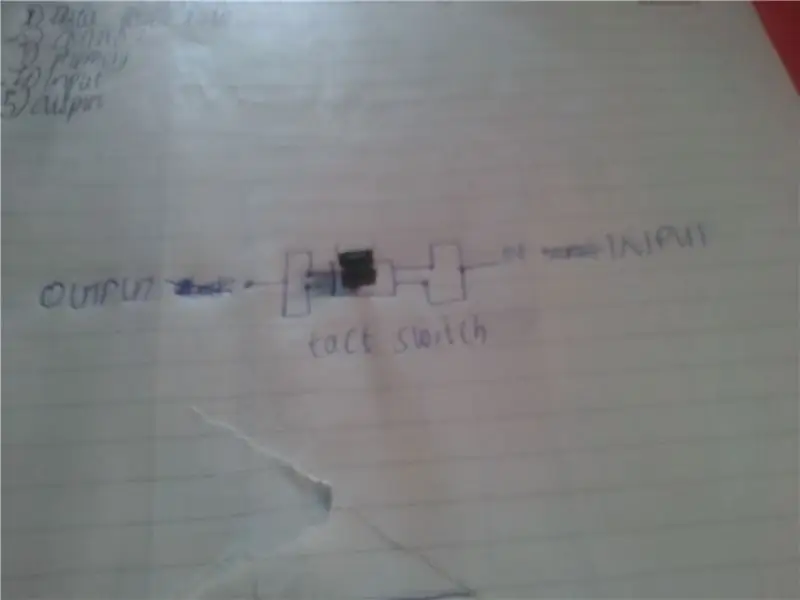
Deze schakelaars worden, wanneer ingedrukt, verbonden voor het moment dat u ze indrukt, onmiddellijk als u uw hand verwijdert, worden ze losgekoppeld. Voor meer uitleg over het gebruik van tact-schakelaars, download de video in deze instructable
Stap 4: Schema's
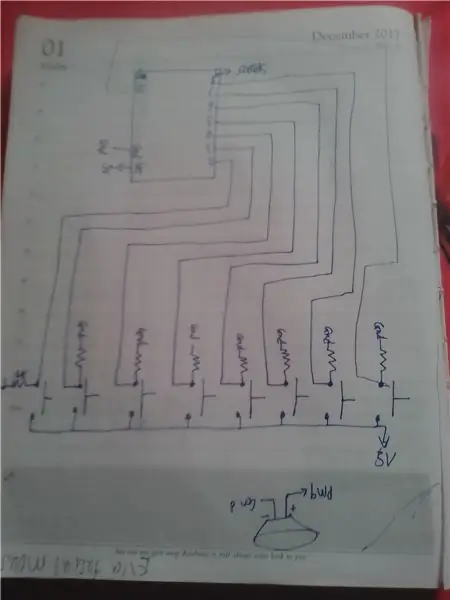
als u de code gebruikt met een interne pull-up-weerstand, negeer dan de pull-down-weerstanden in dit schema. Vergeet niet om één kabel van uw luidspreker aan te sluiten op pwm-pin 9 of de pwm-pin die u gebruikt en de andere op GND. als uw luidspreker gepolariseerd is, sluit u de positieve kabel aan op uw pwm-pin en de negatieve pin op GND.
Stap 5: Coderen
De tweede code is door mij volledig aangepast voor degenen die geen weerstanden hebben om te gebruiken als pull-down-weerstanden
De naam van code één is Arduino piano.zip, terwijl code2 piano.zip is
Bedankt voor het lezen. Speel op je piano tot je ziel opspringt van vreugde.
Ik kon mijn YouTube-video niet insluiten, maar je kunt hem openen via deze link
www.youtube.com/embed/apsuFn0Wp1g
Aanbevolen:
Game Design in Flick in 5 stappen: 5 stappen

Game-ontwerp in Flick in 5 stappen: Flick is een heel eenvoudige manier om een game te maken, vooral zoiets als een puzzel, visuele roman of avonturengame
Gezichtsdetectie op Raspberry Pi 4B in 3 stappen: 3 stappen

Gezichtsdetectie op Raspberry Pi 4B in 3 stappen: In deze Instructable gaan we gezichtsdetectie uitvoeren op Raspberry Pi 4 met Shunya O/S met behulp van de Shunyaface-bibliotheek. Shunyaface is een bibliotheek voor gezichtsherkenning/detectie. Het project streeft naar de hoogste detectie- en herkenningssnelheid met
Doe-het-zelfspiegel in eenvoudige stappen (met LED-stripverlichting): 4 stappen

DIY make-upspiegel in eenvoudige stappen (met behulp van LED-stripverlichting): In dit bericht heb ik een doe-het-zelfspiegel gemaakt met behulp van de LED-strips. Het is echt gaaf en je moet ze ook proberen
Hoe plug-ins in WordPress te installeren in 3 stappen: 3 stappen

Hoe plug-ins in WordPress te installeren in 3 stappen: In deze tutorial laat ik je de essentiële stappen zien om de WordPress-plug-in op je website te installeren. In principe kunt u plug-ins op twee verschillende manieren installeren. De eerste methode is via ftp of via cpanel. Maar ik zal het niet opsommen, want het is echt compl
Akoestische levitatie met Arduino Uno stap voor stap (8 stappen): 8 stappen

Akoestische levitatie met Arduino Uno Stap voor stap (8-stappen): ultrasone geluidstransducers L298N Vrouwelijke DC-adapter voeding met een mannelijke DC-pin Arduino UNOBreadboardHoe dit werkt: eerst upload je code naar Arduino Uno (het is een microcontroller uitgerust met digitale en analoge poorten om code te converteren (C++)
